برنامج S.O.S Security Suite | للحماية من البرامج الضارة
S.O.S Security Suite ليس مجرد مضاد فيروسات تقليدي؛ إنه أداة متعددة الاستخدامات، مصممة خصيصًا لتكملة برنامج الأمان الحالي لديك، وتساعدك على اكتشاف وإزالة التهديدات التي قد تفوتها الحلول الأخرى. إنه تطور لبرنامج “Ultra Adware Killer” المعروف، ويقدم مجموعة شاملة من الميزات للحفاظ على جهازك آمنًا ويعمل بكفاءة.
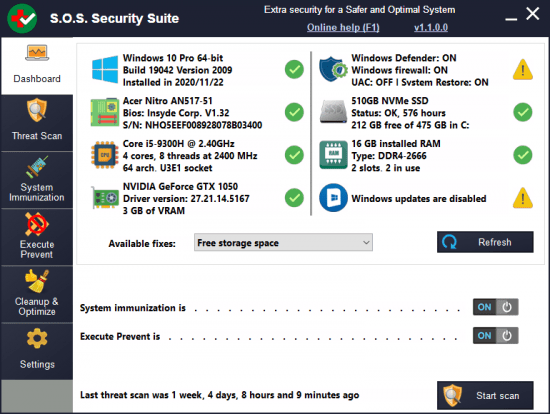
مميزات برنامج S.O.S Security Suite
يُعد برنامج S.O.S Security Suite أداة قوية ومجانية مصممة لتعزيز أمان نظام ويندوز لديك وتحسين أدائه. على الرغم من أنه ليس مضاد فيروسات تقليديًا يعمل في الوقت الفعلي، إلا أنه يقدم مجموعة مميزة من الميزات التي تجعله إضافة قيمة لأي حزمة أمان:
1. اكتشاف وإزالة البرامج الضارة المتقدمة
- صائد البرامج الضارة العنيدة: يتفوق البرنامج في اكتشاف وإزالة التهديدات التي قد تفوتها برامج مكافحة الفيروسات الأخرى، مثل الإعلانات المتطفلة (Adware)، وبرامج التجسس (Spyware)، وبرامج المتصفح غير المرغوبة (PUPs/Potentially Unwanted Programs)، وبعض أنواع البرامج الضارة العنيدة.
- مسح ضوئي عميق وقابل للتخصيص: يوفر خيارات لمسح النظام بعمق، مع إمكانية ضبط مستوى “العدوانية” في المسح (ناعم، متوسط، عدواني) لتناسب احتياجات المستخدم ومستوى التهديد المتوقع.
- إزالة شاملة: يهدف إلى إزالة جميع مكونات التهديد من النظام، بما في ذلك إدخالات السجل والملفات المرتبطة.
2. الكشف عن عيوب الأجهزة والأمان وإصلاحها
- تحديد الثغرات الأمنية: لا يقتصر دوره على البرامج الضارة فحسب، بل يقوم أيضًا بفحص النظام لتحديد نقاط الضعف المتعلقة بالبرامج والأجهزة التي قد تشكل ثغرات أمنية محتملة.
- حلول مقترحة: يقدم البرنامج اقتراحات وحلولًا لمساعدتك في إصلاح هذه العيوب، مما يعزز الموقف الأمني العام لجهاز الكمبيوتر الخاص بك.
3. تحسين شامل للنظام وصيانته
- تنظيف وتحسين الأداء: يشتمل على وحدة قوية لتنظيف الملفات المؤقتة، وتحسين أداء النظام، مما يساعد على استعادة سرعة وكفاءة الجهاز.
- إصلاح مشكلات النظام الشائعة: يوفر أدوات للمساعدة في إصلاح العديد من مشكلات ويندوز الشائعة التي قد تؤثر على الاستقرار أو الأداء.
- تعزيز الخصوصية: يساعد في إزالة الآثار التي قد تكشف عن نشاط المستخدم، مما يعزز خصوصيته.
4. حماية استباقية ومتقدمة (لميزات معينة)
- الحماية من التنفيذ (Execute Prevent): عند التثبيت الكامل للبرنامج، يمكنه توفير طبقة حماية إضافية من خلال منع تشغيل البرامج غير المصرح بها أو المشبوهة.
- تحصين النظام (System Immunization): يعزز هذا الخيار مناعة النظام ضد بعض أنواع التهديدات والعدوى المستقبلية، مما يجعل من الصعب على البرامج الضارة إعادة إصابة الجهاز. يمكن تفعيله أو تعطيله بسهولة حسب الحاجة.
5. قابلية النقل والراحة
- أداة محمولة (Portable Tool): يمكن تشغيل S.O.S Security Suite كبرنامج محمول لا يتطلب تثبيتًا. هذه الميزة تجعله مثاليًا لفحص وإصلاح أجهزة كمبيوتر متعددة، أو استخدامه من محرك أقراص USB دون ترك أي آثار على النظام.
- مجاني تمامًا: يُعد البرنامج مجانيًا بالكامل للاستخدام، ولا يحتوي على إعلانات مزعجة أو برامج مجمعة غير مرغوب فيها، مما يجعله خيارًا اقتصاديًا وفعالًا.
طريقة تشغيل واستخدام برنامج S.O.S Security Suite
برنامج S.O.S Security Suite هو أداة قوية ومجانية لتحسين أمان نظام ويندوز لديك وإصلاح مشكلاته. إليك كيفية تشغيله واستخدامه:
1. تنزيل وتشغيل البرنامج
- التنزيل:
- قم بتنزيل أحدث إصدار من S.O.S Security Suite من الموقع الرسمي للمطور (Carifred.com هو المطور الأصلي لهذا البرنامج). احرص دائمًا على التنزيل من مصدر موثوق لتجنب أي برامج ضارة.
- التشغيل (محمول أو مثبت):
- بعد التنزيل، ستجد ملفًا تنفيذيًا (عادةً
SOS.exe). - كمحمول (Portable Tool): يمكنك تشغيل الملف مباشرة دون الحاجة إلى تثبيت. هذه الطريقة رائعة لفحص أجهزة كمبيوتر متعددة أو استخدامها بسرعة.
- كتطبيق مثبت: في المرة الأولى التي تشغل فيها البرنامج، قد يسألك ما إذا كنت ترغب في تثبيته. يُنصح بالتثبيت إذا كنت تخطط لاستخدام ميزات مثل “تحصين النظام” (System Immunization) أو “منع التنفيذ” (Execute Prevent)، حيث تتطلب هذه الميزات دمجًا أعمق مع النظام.
- بعد التنزيل، ستجد ملفًا تنفيذيًا (عادةً
2. واجهة البرنامج الرئيسية والميزات
عند تشغيل S.O.S Security Suite، ستُعرض لك واجهة بسيطة وواضحة تحتوي على عدة علامات تبويب (Tabs) رئيسية على الجانب الأيسر (أو الأيمن)، والتي تمثل الميزات المختلفة للبرنامج:
- Dashboard (لوحة التحكم): تعرض نظرة عامة على حالة النظام والأمان.
- Threat Scan (فحص التهديدات): الأداة الرئيسية لفحص وإزالة البرامج الضارة.
- System Immunization (تحصين النظام): لتعزيز مناعة النظام ضد التهديدات المستقبلية.
- Execute Prevent (منع التنفيذ): لحظر تشغيل البرامج غير المصرح بها.
- Cleanup & Optimize (تنظيف وتحسين): لأدوات صيانة النظام وتحسين الأداء.
- Settings (الإعدادات): لتخصيص سلوك البرنامج وخياراته.
3. استخدام ميزة فحص التهديدات (Threat Scan)
هذه هي الميزة الأساسية التي ستستخدمها لإزالة البرامج الضارة:
- الوصول إلى الفحص: انقر على علامة التبويب “Threat Scan” (فحص التهديدات).
- بدء الفحص:
- سترى زرًا لبدء الفحص. انقر عليه.
- مستوى العدوانية (Aggressivity Level): قبل الفحص، قد تتمكن من اختيار مستوى “العدوانية” للفحص (عادةً من قائمة أو إعدادات):
- Soft (ناعم): اكتشاف أقل، لكن فرص أقل للإيجابيات الخاطئة.
- Medium (متوسط): التوازن بين الاكتشاف والإيجابيات الخاطئة (الإعداد الافتراضي والموصى به عادةً).
- Aggressive (عدواني): معدل اكتشاف أعلى، ولكن قد يكون هناك المزيد من الإيجابيات الخاطئة (برامج شرعية تُكتشف عن طريق الخطأ كتهديد).
- انتظار اكتمال الفحص: سيقوم البرنامج بمسح نظامك. قد تستغرق هذه العملية بعض الوقت حسب سرعة جهازك وعدد الملفات.
- مراجعة النتائج:
- بعد اكتمال الفحص، سيعرض البرنامج قائمة بالتهديدات المكتشفة.
- مراجعة دقيقة ضرورية: من المهم جدًا مراجعة هذه القائمة بعناية قبل حذف أي شيء، خاصة إذا استخدمت مستوى فحص “عدواني”. قد يتم وضع علامة على بعض البرامج الشرعية (التي تعرفها وتثق بها) عن طريق الخطأ كتهديد (إيجابية خاطئة).
- وضع في القائمة البيضاء (Whitelist): إذا وجدت برنامجًا تعرف أنه آمن، يمكنك وضع علامة عليه لـ “الاستثناء” أو “الوضع في القائمة البيضاء” لمنعه من الكشف عنه في المستقبل.
- إزالة التهديدات:
- بعد مراجعة وتحديد العناصر التي تريد إزالتها، انقر على زر “إزالة” (Remove) أو “إصلاح” (Fix) لتنظيف النظام. قد يطلب البرنامج إعادة تشغيل الكمبيوتر لإتمام عملية الإزالة.
4. استخدام ميزات أخرى
- System Immunization (تحصين النظام):
- انتقل إلى علامة التبويب “System Immunization”.
- انقر على زر “تحصين” (Immunize) أو “تطبيق” (Apply). هذه الميزة تساعد في منع أنواع معينة من البرامج الضارة من إصابة نظامك في المستقبل.
- ملاحظة: قد تحتاج إلى تعطيل هذه الميزة مؤقتًا عند تثبيت برامج جديدة شرعية لمنعها من الحظر.
- Execute Prevent (منع التنفيذ):
- انتقل إلى علامة التبويب “Execute Prevent”.
- تتيح لك هذه الميزة تكوين قواعد لمنع تشغيل ملفات معينة أو من مواقع معينة. هذه ميزة متقدمة وتتطلب فهمًا جيدًا لما تفعله لتجنب حظر البرامج الشرعية.
- Cleanup & Optimize (تنظيف وتحسين):
- انقر على علامة التبويب “Cleanup & Optimize”.
- ستجد خيارات لتنظيف الملفات المؤقتة، وتحسين سجل ويندوز، وإدارة برامج بدء التشغيل، والمزيد. اختر الخيارات التي تناسبك وانقر على زر التنفيذ.
- Settings (الإعدادات):
- في علامة التبويب “Settings”، يمكنك تخصيص سلوك البرنامج، مثل:
- تفعيل أو تعطيل التحديثات التلقائية.
- خيارات الفحص.
- إدارة القوائم البيضاء والسوداء.
- في علامة التبويب “Settings”، يمكنك تخصيص سلوك البرنامج، مثل:
نصائح هامة للاستخدام
- استخدمه كأداة تكميلية: تذكر أن S.O.S Security Suite ليس بديلاً لمكافح فيروسات يعمل في الوقت الفعلي. استخدمه جنبًا إلى جنب مع برنامج مكافحة فيروسات رئيسي لحماية شاملة.
- التحديثات المنتظمة: تأكد من أن البرنامج يقوم بتحديث تعريفاته بانتظام للحصول على أحدث الحماية ضد التهديدات الجديدة.
- الحذر عند الحذف: قم دائمًا بمراجعة نتائج الفحص بعناية قبل حذف أي شيء لتجنب إزالة برامج نظام ضرورية أو برامج تثق بها.
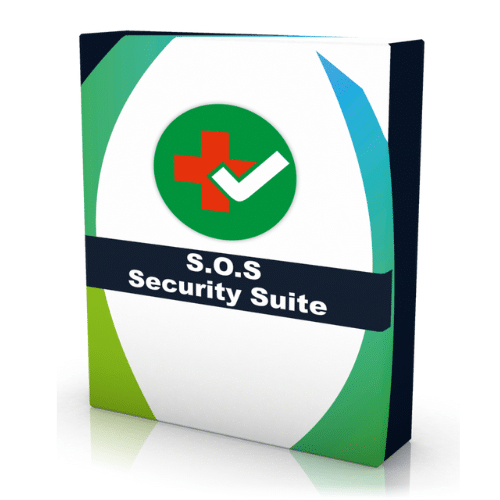
متطلبات تشغيل برنامج S.O.S Security Suite
برنامج S.O.S Security Suite هو تطبيق خفيف الوزن وفعال، وبالتالي لا يتطلب مواصفات عالية جدًا لجهاز الكمبيوتر الخاص بك ليعمل. يهدف إلى أن يكون متوافقًا مع معظم أنظمة ويندوز الحديثة.
إليك المتطلبات الأساسية لتشغيل S.O.S Security Suite:
1. نظام التشغيل (Operating System)
- Windows 7 (كلا الإصدارين 32 بت و 64 بت).
- Windows 8 و 8.1 (كلا الإصدارين 32 بت و 64 بت).
- Windows 10 (كلا الإصدارين 32 بت و 64 بت).
- Windows 11 (64 بت).
2. متطلبات النظام الأخرى
- المعالج (Processor – CPU): لا توجد متطلبات محددة صارمة للمعالج. أي معالج حديث نسبيًا (مثل Intel Pentium 4 أو AMD Athlon XP أو أحدث) سيكون كافيًا لتشغيل البرنامج. الأداء الأفضل سيكون بالطبع مع معالجات أحدث متعددة الأنوية (مثل Intel Core i3/i5 أو AMD Ryzen وما يعادلها).
- الذاكرة العشوائية (RAM):
- الحد الأدنى: 512 ميجابايت (MB) من ذاكرة الوصول العشوائي.
- الموصى به: 1 جيجابايت (GB) RAM أو أكثر. نظرًا لأنه أداة أمان، فإن المزيد من الرام سيساعد في عمليات الفحص العميق دون إبطاء النظام بشكل كبير.
- مساحة القرص الصلب (Hard Disk Space):
- البرنامج نفسه صغير جدًا، ولا يحتاج إلا إلى بضعة ميجابايت (MB) للتثبيت.
- قد تحتاج إلى مساحة إضافية لملفات السجل (Logs) أو إذا كان البرنامج يحفظ نسخًا احتياطية من الملفات التي يقوم بإزالتها. بشكل عام، مساحة لا تقل عن 50 ميجابايت ستكون أكثر من كافية.
- الشاشة (Display): لا توجد متطلبات دقة شاشة محددة، ولكن دقة 800×600 بكسل أو أعلى ستوفر تجربة استخدام أفضل.
- الاتصال بالإنترنت: يُنصح باتصال بالإنترنت للحصول على تحديثات تعريفات البرامج الضارة والبرنامج نفسه، مما يضمن أفضل حماية.
ملاحظة هامة: S.O.S Security Suite هو أداة خفيفة ومصممة لتعمل على مجموعة واسعة من الأجهزة، حتى تلك ذات المواصفات المتواضعة. لذا، إذا كان جهاز الكمبيوتر الخاص بك يعمل بأحد أنظمة التشغيل المذكورة أعلاه ولديه ذاكرة رام كافية لتشغيل النظام والتطبيقات الأساسية، فمن المرجح أن يعمل البرنامج عليه بسلاسة.
تابعنا دائماً لتحميل أحدث البرامج من موقع شرح PC












